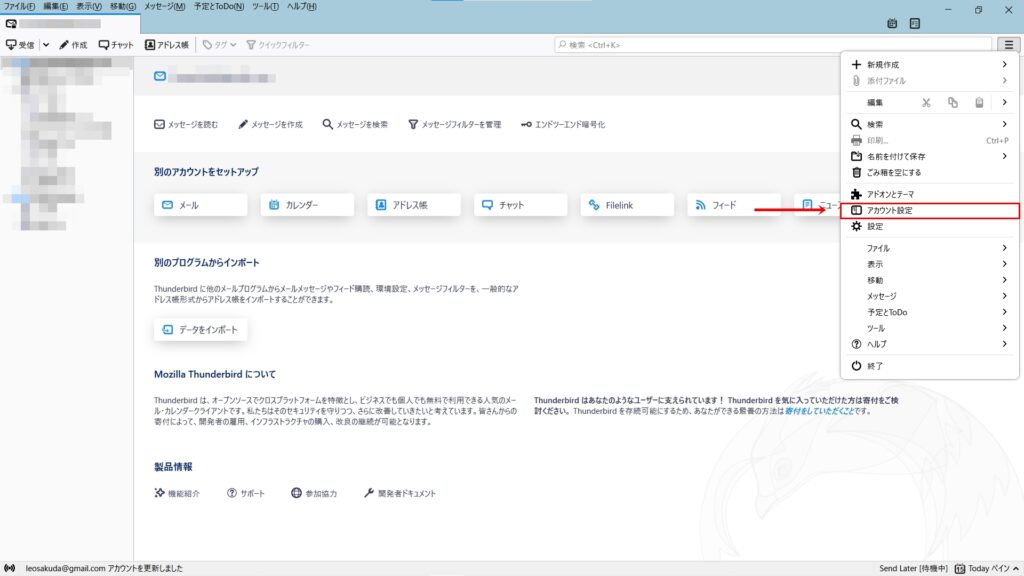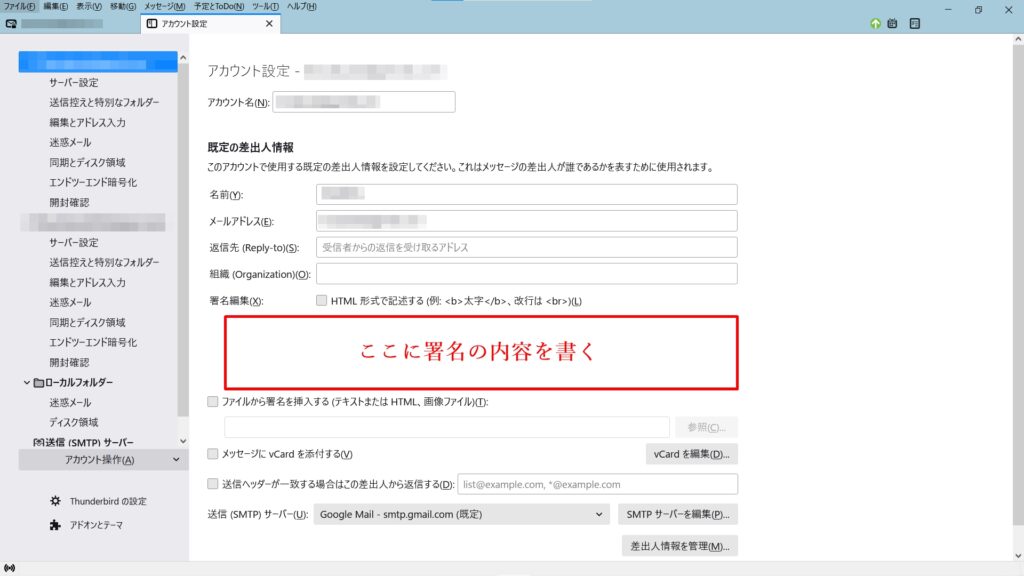ビジネスの場でメールを送信する際は、自身の氏名や所属している会社名・部署名などが書かれた「署名」をメール本文の最後に付け加えるのが現代の標準的なマナーとなっています。
ゆえにビジネスマンであれば自分が送るメールの殆どに署名を付けることになるため、主要なメールソフトには「あらかじめ作成した署名をメール本文に自動で挿入してくれる機能」として「署名機能」と呼ばれるシステムがあります。
もちろんメールソフトであるThunderbirdにもこの署名機能は存在しています。今回はそんな「Thunderbirdでの署名機能の作り方」について解説を行います。
Thunderbirdの署名の作成手順
STEP.1 Thunderbirdの「アカウント設定」をクリックする

それでは最初にThunderbirdを開いて「アカウント設定」をクリックしましょう。アカウント設定の画面を開く際は、上記の画像のように右上にある三本線のアイコンをクリックすることで開けます。
STEP.2 画面中央にある「署名編集」欄で好みの署名を作成する

次にアカウント画面の真ん中にある「署名編集」という欄に、自分の好きなように署名を入れましょう。上記の画像の赤色の枠線で囲ってある場所です。
ちなみに以下は「署名のテンプレート」です。このままコピペして「〇〇株式会社」等の部分を変えるだけで署名が作れます。その他のデザインについては記事のもう少し下で紹介しているので、凝った署名デザインが使いたい人はそちらを参考にしてください。
※署名例)他のデザインは記事の後半に書いています。
————————————————————————
〇〇株式会社 〇〇部
田中 太郎|Taro Tanaka
〒123-4567 東京都〇〇区1-2-3
TEL: 0000-00-0010 FAX: 0000-00-0011
携帯TEL: 010-0000-0010
E-MAIL: taro_tanaka@example.com URL: https://example.co.jp
————————————————————————
STEP.3 新規メール作成で署名が入っているかどうか確認する
最後に、新規メールの作成画面を開いて「署名」が入っているかどうか確認しましょう。新規メールの作成画面を開くとこれまでは本文の場所が真っ白だったと思いますが、無事に署名の設定が完了しているなら、これまで真っ白だった部分に自分が作った署名が挿入されているはずです。
また、この署名は自分宛てにメールを送信したときにも表示されるので、もし「届いたときにどう表示されるか知りたい……!」という場合は自分のメールアドレス宛に署名が入ったメールを送ってみるといいでしょう。
おすすめの署名デザイン
署名にはどんな情報を入れるべきか
初めてメールの署名を作る人は「署名って何を書いたらいいんだろう……」と不安に思ってしまうこともあると思います。基本的に電子メールの署名は「ビジネス用の名刺」と同じようなものなので、一般的な名刺に書かれている内容を転記すればいいです。
もし自分の名刺を持っている方は、名刺に書いてある内容をそっくりそのまま書き写しても問題ないでしょう。
【署名に記載すべき情報】
①会社名
②部署名
③氏名
④郵便番号
⑤住所
⑥電話番号&FAX番号(会社)
⑦携帯電話番号(会社用)
⑧メールアドレス
⑨会社のホームページ
※署名例)
————————————————————————
〇〇株式会社 〇〇部
田中 太郎|Taro Tanaka
〒123-4567 東京都〇〇区1-2-3
TEL: 0000-00-0010 FAX: 0000-00-0011
携帯TEL: 010-0000-0010
E-MAIL: taro_tanaka@example.com URL: https://example.co.jp
————————————————————————
①シンプルなデザイン
ここから紹介するのは名刺の中でも「シンプル」なデザインを集めてみました。落ち着いたデザインが好きな人や、派手目のデザインを好まない人におすすめのデザインです。
————————————————————————
〇〇株式会社 〇〇部
田中 太郎|Taro Tanaka
〒123-4567 東京都〇〇区1-2-3
TEL: 0000-00-0010 FAX: 0000-00-0011
携帯TEL: 010-0000-0010
E-MAIL: taro_tanaka@example.com URL: https://example.co.jp
————————————————————————-
メールの署名の中でも一番オーソドックスな囲み枠のデザインですね。まさに「シンプルイズザベスト」を体現したかのようなデザインで、ビジネスの場ではよく使われています。
————————————————————————
〇〇株式会社 〇〇部
————————————————————————
田中 太郎|Taro Tanaka
〒123-4567 東京都〇〇区1-2-3
TEL: 0000-00-0010 FAX: 0000-00-0011
携帯TEL: 010-0000-0010
E-MAIL: taro_tanaka@example.com URL: https://example.co.jp
————————————————————————-
なお、上記のように会社名の部分を囲って強調してみるのもアリでしょう。パッと見たときに社名が良く分かるので、オシャレさと利便性を両立した署名のデザイン案です。
_______________________________________________________________
〇〇株式会社 〇〇部
田中 太郎|Taro Tanaka
〒123-4567 東京都〇〇区1-2-3
TEL: 0000-00-0010 FAX: 0000-00-0011
携帯TEL: 010-0000-0010
_______________________________________________________________
こちらも使っている人がたくさんいる署名のデザインです。上下をラインで囲むことで、実際の名刺と同じような印象を受け取った人に与えます。
~~~~~~~~~~~~~~~~~~~~~~~~~~~~~~~~~~~~~~~~~~~~~
〇〇株式会社 〇〇部
田中 太郎|Taro Tanaka
〒123-4567 東京都〇〇区1-2-3
TEL: 0000-00-0010 FAX: 0000-00-0011
携帯TEL: 010-0000-0010
E-MAIL: taro_tanaka@example.com URL: https://example.co.jp
~~~~~~~~~~~~~~~~~~~~~~~~~~~~~~~~~~~~~~~~~~~~~~
上下を波線で囲んだ名刺のデザインです。実際にビジネスの現場でもよく使っている人を見かけます。
=============================================
〇〇株式会社 〇〇部
田中 太郎|Taro Tanaka
〒123-4567 東京都〇〇区1-2-3
TEL: 0000-00-0010 FAX: 0000-00-0011
携帯TEL: 010-0000-0010
E-MAIL: taro_tanaka@example.com URL: https://example.co.jp
=============================================
普段は計算にしか使わない「=」記号ですが、署名の囲み線としても使い勝手のいい記号です。
++++++++++++++++++++++++++++++++++++++++++++++
〇〇株式会社 〇〇部
田中 太郎|Taro Tanaka
〒123-4567 東京都〇〇区1-2-3
TEL: 0000-00-0010 FAX: 0000-00-0011
携帯TEL: 010-0000-0010
E-MAIL: taro_tanaka@example.com URL: https://example.co.jp
+++++++++++++++++++++++++++++++++++++++++++++++
計算記号の「+」を使用したデザイン案です。
><><><><><><><><><><><><><><><><><><><><><><><><
〇〇株式会社 〇〇部
田中 太郎|Taro Tanaka
〒123-4567 東京都〇〇区1-2-3
TEL: 0000-00-0010 FAX: 0000-00-0011
携帯TEL: 010-0000-0010
E-MAIL: taro_tanaka@example.com URL: https://example.co.jp
><><><><><><><><><><><><><><><><><><><><><><><><
記号の「>」と「<」を交互に入れて作成した署名のデザインです。一つではなく二つ以上の記号を組み合わせて囲み枠を作るのもオシャレで良いでしょう。
////////////////////////////////////////////////////////////////////////
〇〇株式会社 〇〇部
田中 太郎|Taro Tanaka
〒123-4567 東京都〇〇区1-2-3
TEL: 0000-00-0010 FAX: 0000-00-0011
携帯TEL: 010-0000-0010
E-MAIL: taro_tanaka@example.com URL: https://example.co.jp
/////////////////////////////////////////////////////////////////////////
囲み枠のスラッシュを使って作成したデザインです。斜めに線を入れることでスタイリッシュなデザインになっています。
②遊び心の入ったデザイン
ここからは少し遊び心の入った、デザイン性重視の署名レイアウトを紹介していきます。普通の署名のデザインには満足できない場合に使ってみると良いでしょう。
▽▽▽▽▽▽▽▽▽▽▽▽▽▽▽▽▽▽▽▽▽▽▽▽▽▽▽▽▽▽▽▽▽▽▽▽
〇〇株式会社 〇〇部
田中 太郎|Taro Tanaka
〒123-4567 東京都〇〇区1-2-3
TEL: 0000-00-0010 FAX: 0000-00-0011
携帯TEL: 010-0000-0010
E-MAIL: taro_tanaka@example.com URL: https://example.co.jp
△△△△△△△△△△△△△△△△△△△△△△△△△△△△△△△△△△△△
上下の三角記号で囲み、その中身に署名の情報を入れたデザインです。口の中に署名が入っているようなデザインで、好きな人は好きなデザインでしょう。
□□□□□-------------------------------
〇〇株式会社 〇〇部
田中 太郎|Taro Tanaka
〒123-4567 東京都〇〇区1-2-3
TEL: 0000-00-0010 FAX: 0000-00-0011
携帯TEL: 010-0000-0010
E-MAIL: taro_tanaka@example.com URL: https://example.co.jp
-------------------------------□□□□□
直線の端に資格を配置したデザイン案です。署名デザインの中に少し遊び心を取り入れてみたいばあいにおすすめです。
◇◇◇◇◇◇◇◇◇◇◇◇◇◇◇◇◇◇◇◇◇◇◇◇◇◇◇◇◇◇◇◇◇◇◇◇
◇◇ 〇〇株式会社 〇〇部
◇◇ 田中 太郎|Taro Tanaka
◇◇
◇◇ 〒123-4567 東京都〇〇区1-2-3
◇◇ : 0000-00-0010 FAX: 0000-00-0011
◇◇ 携帯TEL: 010-0000-0010
◇◇ E-MAIL: taro_tanaka@example.com URL: https://example.co.jp
◇◇◇◇◇◇◇◇◇◇◇◇◇◇◇◇◇◇◇◇◇◇◇◇◇◇◇◇◇◇◇◇◇◇◇◇
上記のように署名の左に記号を入れて実際の名刺風にするのもオシャレです。他の人とは違った署名デザインにすることが出来るので、個性を出したい人におすすめです。
◇◆◇◆◇◆◇◆◇◆◇◆◇◆◇◆◇◆◇◆◇◆◇◆◇◆◇◆◇◆◇◆◇◆◇◆
〇〇株式会社 〇〇部
田中 太郎|Taro Tanaka
〒123-4567 東京都〇〇区1-2-3
TEL: 0000-00-0010 FAX: 0000-00-0011
携帯TEL: 010-0000-0010
E-MAIL: taro_tanaka@example.com URL: https://example.co.jp
◆◇◆◇◆◇◆◇◆◇◆◇◆◇◆◇◆◇◆◇◆◇◆◇◆◇◆◇◆◇◆◇◆◇◆◇
白と黒の記号を交互に配置したデザインです。あまり使っている人は見かけないので、個性を出したい場合に選ぶと良いでしょう。
■□—□—■—————————————————————□■
〇〇株式会社 〇〇部
田中 太郎|Taro Tanaka
〒123-4567 東京都〇〇区1-2-3
TEL: 0000-00-0010 FAX: 0000-00-0011
携帯TEL: 010-0000-0010
E-MAIL: taro_tanaka@example.com URL: https://example.co.jp
■□—————————————————————-■—□—□■
白黒の四角を使って外枠を囲った署名です。個人的に好きなデザインです。
Thunderbirdで署名を使うときに気を付けること
環境依存文字は使わない
メールで署名を作成するときは、送信者の氏名や会社名等の情報を「—」や「□□□」などの記号で囲み枠を作ってデザインを作ることが多いですが、署名を作るときは原則としてパソコンの環境依存文字を使わないようにしましょう。
環境依存文字とは、その名前の通り「その環境でしか使えない文字」のことを指します。
例えば少し前に話題になったスマホの絵文字「ぴえん」はパソコンでは使えないように、「スマホ(パソコン)でしか使えない文字」「Windows(Mac)でしか使えない文字」など特定の環境でしか読めない文字が存在しています。
環境依存文字を使用してしまうと、もし相手が自分と違うデバイスやOSのパソコンを使用していた場合に文字化けが発生してしまいます。
なお、タイピングした文字が環境依存文字かどうかは、スペースキーで変換を掛けた時に判断することができます。環境依存文字であれば変換候補を選ぶときの画面に「環境依存文字」という文言が出てくるはずなので、そこをみて判別するといいでしょう。
HTML形式で署名を作らない
Thunderbirdでは、主にWEBサイトを作るときに使われる言語の「HTML」を使用してデザイン性が高い署名を作ることもできますが、署名を作るときは原則「プレーンテキスト」形式で文章を書くのが正しいです。
署名のテキスト形式の切り替え方法としては、署名を作成する場所の上部にある「署名をHTML形式で記述する」でHTML形式⇔プレーンテキスト形式を切り替えることができます。チェックを外すとプレーンテキスト形式で署名が作られるため、署名を作るときは「署名をHTML形式で記述する」のチェックを外しておくようにしましょう。
もしHTML形式で署名を作ってメールを送ってしまい、相手がHTML形式に対応していないメールソフトだった場合は「<p><p>氏名:田中太郎</p>~」のように表示されてしまうため署名が非常に読みにくくなってしまいます。
署名データはローカルディスクに保存される
Thunderbirdで作成した署名は、基本的にパソコン内部のローカルデータとして保存されます。よって、パソコンの買い替え等が発生してThunderbirdをインストールしなおす場合などでは、新しいパソコンでもう一度署名を作り直す必要が発生します。
もしローカルに保存されてある署名データを他のパソコンに移動させたい場合は、Thunderbird自体のデータ移行を行うか、もしくはメモ帳などに署名をコピーして新しいパソコンに送ってもう一度設定を掛けるといいでしょう。なおThunderbirdのデータ移行のやり方については他の記事で詳しく解説を行っているので、必要ならそちらをご覧ください。